文章详情页
百度网盘的音乐怎么分享到QQ音乐
浏览:103日期:2023-07-14 18:04:48
百度网盘现在成为了很多人首选的下载工具,他可以储存非常多的东西比如图片音乐,那么怎么把音乐文件打开呢,下面就一起来看看怎么把音乐传到QQ音乐吧。
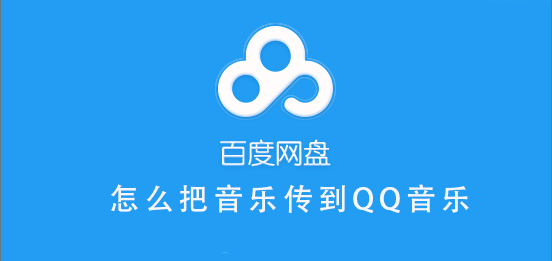
【百度网盘常见问题】
百度网盘怎么把音乐传到QQ音乐电脑:1、打开电脑上的“百度网盘”
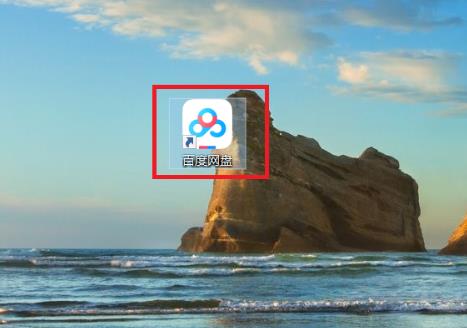
2、选中要下载的歌曲,点击“下载”
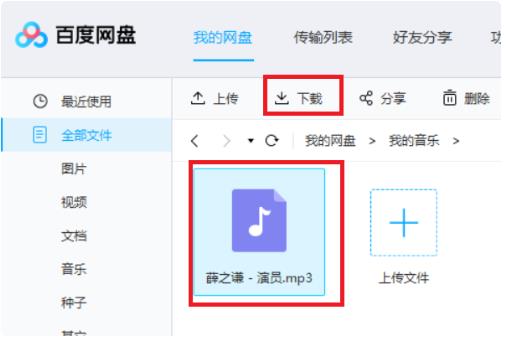
3、确认选择路径

4、找到QQ音乐并打开
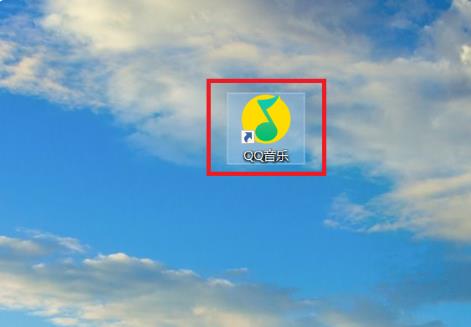
5、再左边栏找到“本地和下载”
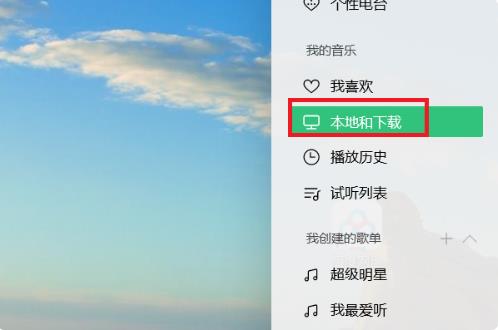
6、点击“添加”进行歌曲添加
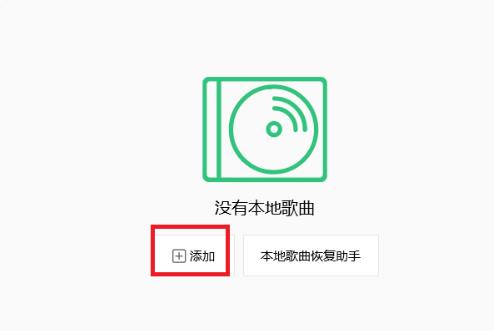
7、找到网盘下载的歌进行添加即可
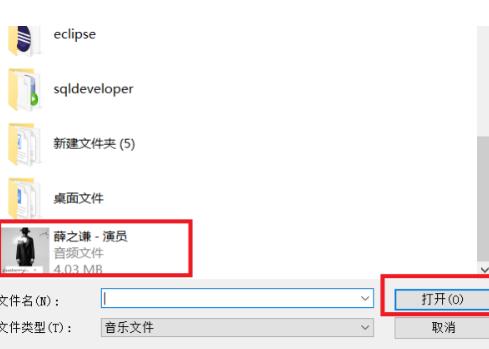
1、打开网盘把歌曲下载好
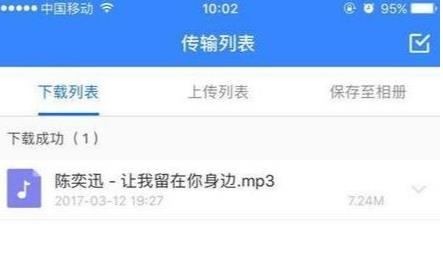
2、点击左下角“打开”
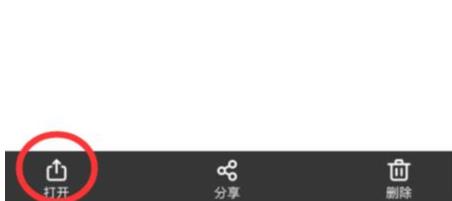
3、选中“QQ音乐”
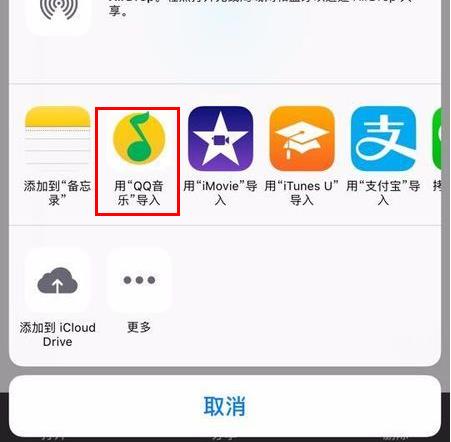
4、QQ音乐打开后会自动播放歌曲
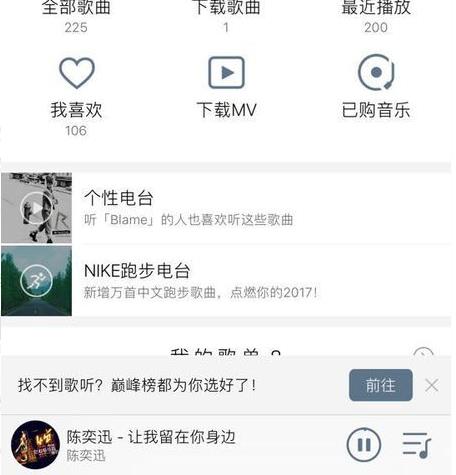
5、这首歌就会记录在QQ音乐中
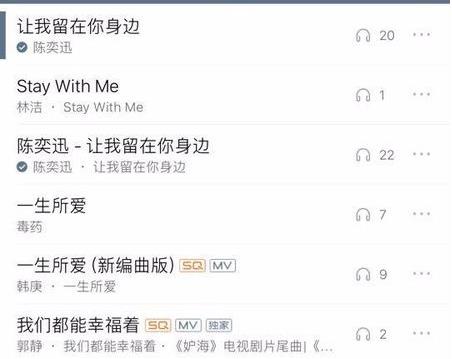
以上就是百度网盘手机、电脑双端把音乐传到QQ音乐的教程了,如果你还想要了解其他方法的话,快来关注好吧啦网吧~
以上就是百度网盘的音乐怎么分享到QQ音乐的全部内容,望能这篇百度网盘的音乐怎么分享到QQ音乐可以帮助您解决问题,能够解决大家的实际问题是好吧啦网一直努力的方向和目标。
标签:
qq
上一条:百度网盘无会员怎么解压文件下一条:怎么样使用集分宝 支付宝集分宝怎么使用
相关文章:
排行榜

 网公网安备
网公网安备